Propaganda
As ferramentas de reconhecimento óptico de caracteres (OCR) permitem que você converta rapidamente texto impresso ou manuscrito em texto digital. Digamos que você queira rapidamente copiar e editar texto de uma imagem Como converter uma imagem manuscrita em texto usando OCRPrecisa digitalizar notas manuscritas para edição ou salvá-las para depois? Aqui estão as melhores ferramentas de OCR para converter manuscrito em texto. consulte Mais informação no Instagram ou em uma foto digitalizada. Você pode fazer isso rapidamente com uma ferramenta de OCR!
A internet nos abençoou com toneladas de opções de OCR grátis As 3 melhores ferramentas de OCR gratuitas para converter seus arquivos em documentos editáveisO software Optical Character Recognition (OCR) transforma documentos impressos em texto legível por máquina. Aqui, mostramos as melhores ferramentas de OCR gratuitas e como elas funcionam. consulte Mais informação , mas existem opções pagas. Então, aqui está o que eu quero saber: vale a pena pagar por uma ferramenta de OCR, quando você poderia apenas usar uma gratuita?
Nesta postagem, vou colocar uma das melhores ferramentas de OCR gratuitas em teste contra uma das melhores opções de OCR pagas.
Prepare-se para OneNote da Microsoft (Grátis) versus OmniPage 18 da Nuance ($60).
Como usar ferramentas de OCR
Resumindo, a maioria das ferramentas de OCR funcionam da mesma forma:
- Você importa um arquivo baseado em imagem como uma imagem JPG ou PDF.
- Você diz à ferramenta OCR para converter a imagem em um documento de texto.
- A ferramenta começa a funcionar e cria uma versão do texto que você pode editar.
Essa mesma rotina geral se aplica ao OneNote e ao OmniPage.
Testando o OneNote com uma ferramenta de OCR paga
Para avaliar qual (se alguma) ferramenta realmente é melhor, irei pontuar cada uma em vários testes. E, antes de prosseguirmos, deixe-me apenas esclarecer:
Se você for usar o OneNote para OCR, use apenas a versão do software para desktop OneNote 2016 do programa.
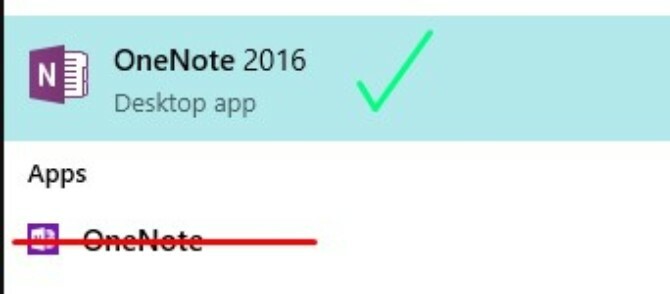
O aplicativo da web, que é provavelmente o que você tem em seu computador se estiver executando o Windows 10, não tem os mesmos recursos do software de desktop de 2016.
Se você tentar usar o OCR em qualquer tipo de aplicativo OneNote que não seja o software da área de trabalho de 2016, não funcionará. Acredite em mim, eu tentei.
Clique aqui para baixar o OneNote 2016 gratuitamente. Certifique-se de clicar no link “Windows Desktop”!
O Processo de Classificação
Para medir o quão bem cada ferramenta executou funções específicas, decidi classificar a precisão de cada ferramenta em uma escala de 1 a 5. Uma pontuação de 5 significaria que a ferramenta transcreveu o texto com precisão, sem erros de ortografia ou sintaxe.
Para determinar claramente qual ferramenta era mais útil, decidi que tentaria converter os seguintes arquivos em texto:
- Um PDF
- Uma foto JPG baixada com texto
- Uma foto de smartphone com texto
- Uma nota digitalizada e impressa à mão
- Uma nota manuscrita digitalizada
No que diz respeito às expectativas, espero ver essas duas ferramentas empilhadas de forma bastante uniforme uma contra a outra. Tem sido minha experiência que ferramentas pagas e ferramentas gratuitas são frequentemente relativamente iguais, exceto talvez alguns recursos chamativos na parte da ferramenta paga. (Basta olhar para Google Docs e Microsoft Word Google Docs vs. Microsoft Word: The Death Match for Research WritingAs soluções online estão se tornando a norma. Decidimos ver como o Microsoft Word se compara ao Google Docs. Qual deles fará o melhor trabalho de pesquisa? consulte Mais informação .)
Eu não uso o OneNote com frequência e certamente nunca o usei para nada além de digitar notas simples. Portanto, acho que esses testes serão um retrato preciso não apenas das funcionalidades de OCR de ambas as ferramentas, mas também de como elas são intuitivas.
Abaixo, você pode ver como cada um desses testes funcionou no OneNote e no OmniPage.
PDF para Texto
Para testar esse recurso usando as duas ferramentas de OCR, eu baixei este PDF da Lakeshore Learning.
Veja como cada ferramenta funcionou:
Uma nota
Para obter o PDF no OneNote, usei o Impressão de arquivo opção de adicionar o PDF em uma das páginas do meu Notebook:
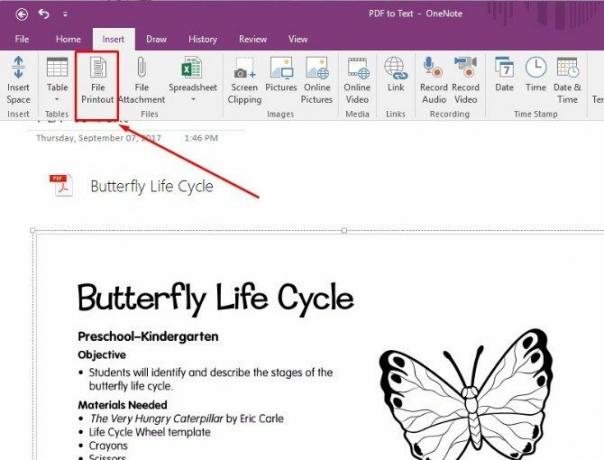
Seguindo as instruções neste artigo da Microsoft, Cliquei com o botão direito na imagem PDF e selecionei Copie o texto desta página da impressão.
Tive de passar algum tempo pesquisando no Google para descobrir como fazer isso, mas depois de um pouco de pesquisa, o processo era relativamente simples.
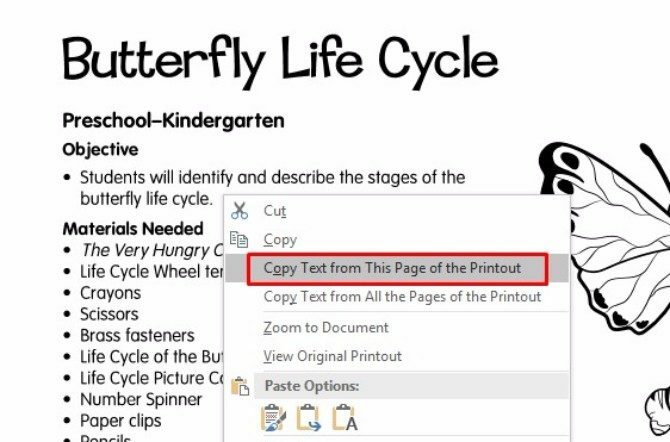
Em uma nova página, colei o texto. O OneNote copiou com êxito o texto da primeira página do documento PDF. Não foi um bom trabalho manter a formatação do PDF, mas o texto era editável e pesquisável e nada parecia estar escrito incorretamente.
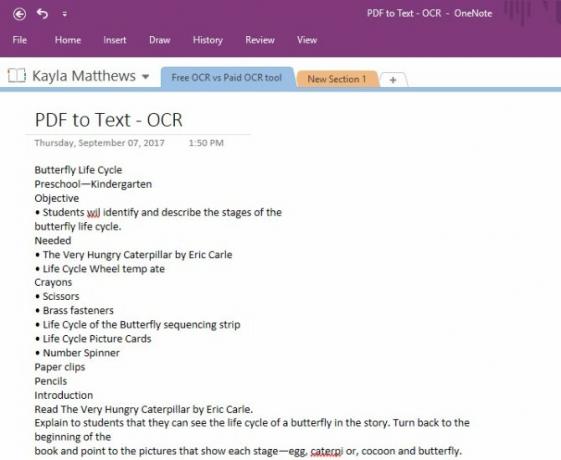
Pontuação do OneNote: 5
OmniPage
O OmniPage tem um menu de botão passo a passo na parte superior da tela principal que informa o que fazer. Usando isso, eu carreguei o arquivo PDF para o software.
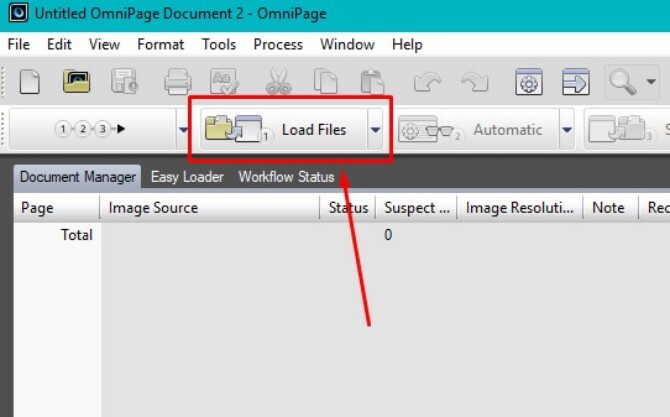
Então, cliquei no Próximo para executar o OCR.
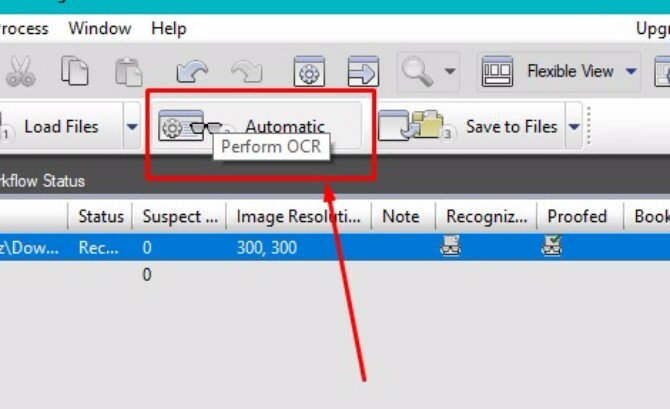
Em seguida, cliquei Salvar em arquivos e nomeou meu novo documento.
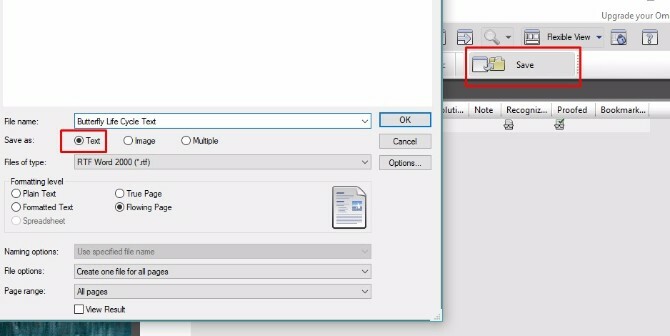
E quando abri o arquivo, o texto foi perfeitamente convertido em um documento do Microsoft Word com todas as imagens originais do PDF e texto 100 por cento editável. A formatação ainda estava intacta e não notei palavras com erros ortográficos ou linhas de texto instáveis.
A única coisa estranha sobre o OmniPage OCR é que nenhuma imagem abriu quando carreguei e converti o arquivo PDF.
Você pensaria que veria uma prévia do documento ou algo assim, mas isso não aconteceu. Eu meio que gostei disso porque você pode simplesmente clicar de uma etapa para a próxima e concluir o OCR rapidamente.
Pontuação do OmniPage: 5
JPG baixado para texto
Qual a melhor maneira de testar essas ferramentas de OCR do que experimentá-las em algumas citações do Pinterest?
Para este teste, baixei uma foto JPG da conta do Pinterest da Down To Health. [Não está mais disponível]
Veja como os resultados se acumulam para este teste:
Uma nota
De uma nova página no OneNote, inseri a imagem. (Você faz isso da mesma forma que insere uma imagem no Microsoft Word ou em qualquer outro programa do Office.)
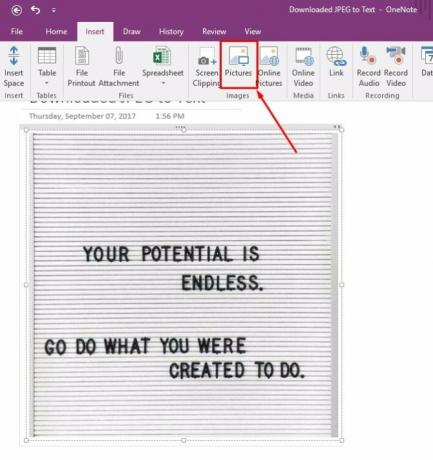
Como no exemplo do PDF, cliquei com o botão direito na imagem e selecionei Copiar texto da imagem.
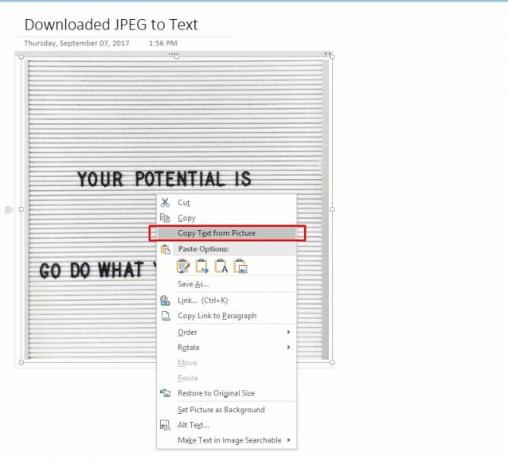
No entanto, quando tentei colar o texto copiado abaixo da imagem, o OneNote não conseguiu colar nada.
Tentei colar como texto simples, manter a formatação do código-fonte e mesclar a formatação, mas nada funcionou.
É possível que o OneNote não tenha conseguido copiar o texto devido ao plano de fundo texturizado na imagem. No entanto, o texto desta imagem tem um contraste bastante escuro e acho que uma boa ferramenta de OCR deve ser capaz de extraí-lo.
Pontuação do OneNote: 1
OmniPage
Seguindo as mesmas etapas do teste anterior, carreguei a foto no OmniPage. Desta vez, no entanto, o programa estava um pouco inseguro quanto à textura do fundo da foto.
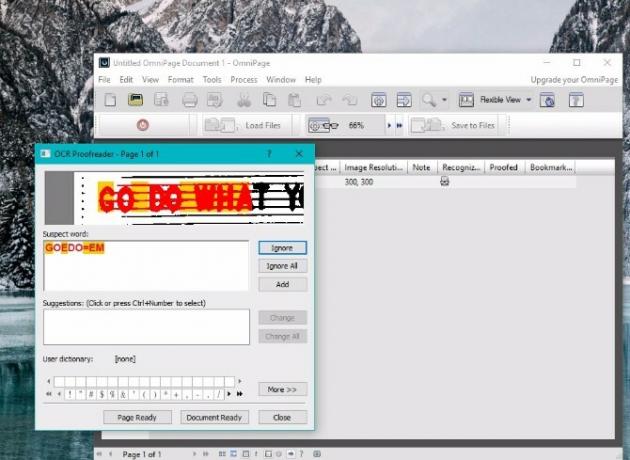
Foi muito perto de reconhecer as palavras “VAI FAZER”, mas estava longe de tentar transcrever “O QUÊ”.
Usando o campo fornecido, corrigi alguns erros manualmente e disse ao programa para terminar de executar o OCR. Sim, e salvei o documento resultante exatamente como fiz no último teste.
No entanto, esse teste foi praticamente um fracasso, pois o programa só conseguia reconhecer realmente as palavras que eu havia corrigido manualmente.
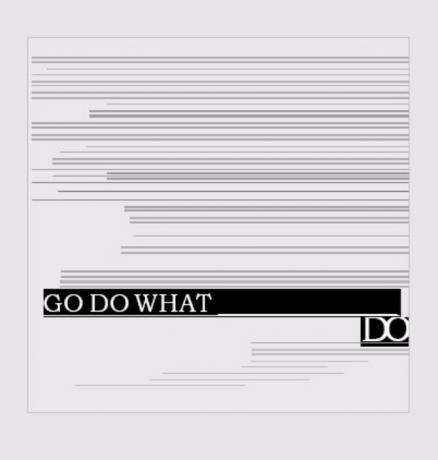
Tentei clicar e testar outras opções, como Imagem da câmera para o Word, mas também sem sorte.
Pontuação do OmniPage: 2
Foto do smartphone para texto
Gosto muito de beber chá. Então, para este próximo texto, eu rapidamente tirei uma imagem de uma caixa de chá chai ao alcance do braço do meu computador.
Vamos ver se nossas ferramentas de OCR se saíram melhor com este formato de arquivo.
Uma nota
Usando a opção inserir foto novamente, adicionei a foto a uma nova página do OneNote.
Cliquei com o botão direito na imagem e selecionei Copiar texto da imagem.
Em seguida, cliquei abaixo da imagem e colei o texto, que o OneNote fez um trabalho surpreendentemente preciso de capturar!
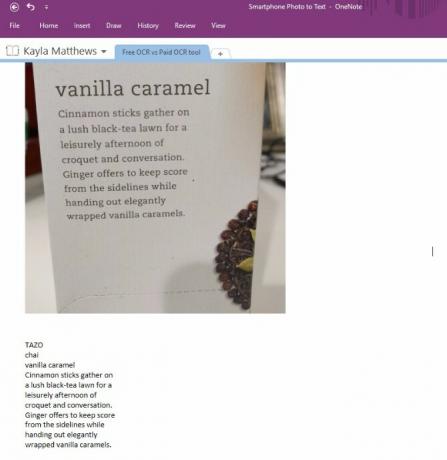
O OneNote ajustou um pouco algumas das linhas do texto, mas fiquei agradavelmente surpreso com o sucesso desse teste.
O texto era totalmente editável e esse teste não demorou muito.
Pontuação do OneNote: 5
OmniPage
Minhas esperanças não eram grandes para este teste após a grande falha com a imagem JPG baixada. No entanto, o OmniPage também fez um trabalho realmente preciso com esse teste!
Indo para o Assistente de Fluxo de Trabalho recurso, selecionei o Carregar arquivos de câmera digital opção e carreguei a foto do meu smartphone.
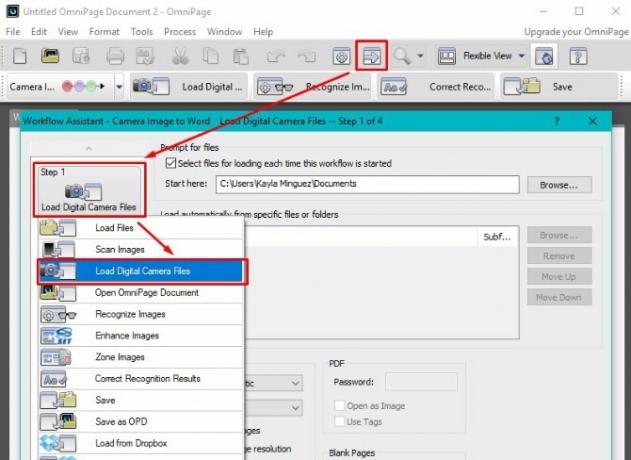
O software deu um zoom no que acredito ser o logotipo da marca na minha caixa de chá. Eu simplesmente ignorei a opção de fazer alterações.
Surpreendentemente, o arquivo Word que o OmniPage produziu era 100% preciso e editável, com algumas bolhas estranhas de texto adicional.
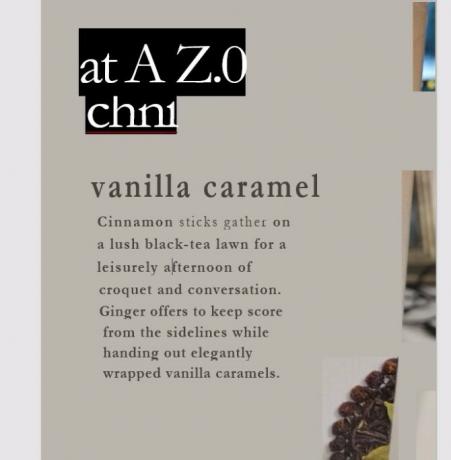
Pontuação do OmniPage: 4
Escrita impressa em texto
Para este próximo teste, escrevi uma nota rápida e fiz a varredura para a nuvem.
Como você pode imaginar, não tenho apenas um scanner em volta da minha casa. Para escanear esta imagem eu usei CamScanner, um aplicativo gratuito disponível para ambos iOS e Android, o que permite que você digitalize documentos usando seu telefone Digitalize documentos no seu telefone com CamScanner para AndroidVocê pode usar este aplicativo útil para digitalizar qualquer documento direto do seu telefone. consulte Mais informação .
Como o CamScanner oferece a opção de baixar seus arquivos digitalizados como PDF ou JPG, decidi tentar os dois.
Uma nota
Com os dois formatos de arquivo, eu ainda tinha a opção de copiar o texto desta imagem quando a inseri no OneNote.
No entanto, o software não conseguiu usar o OCR para copiar com êxito o texto da imagem JPG.
Ele foi capaz de copiar um pouco do texto da versão em PDF da nota, mas não com muito sucesso.
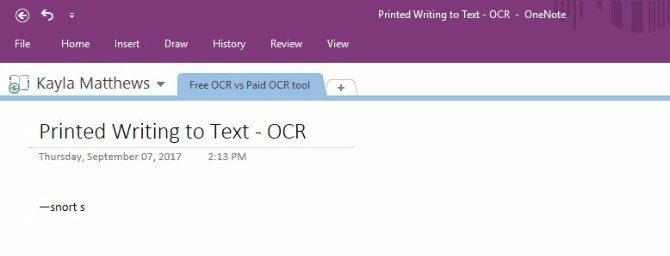
Pontuação do OneNote: 1
OmniPage
Para a imagem JPG da escrita impressa, o OmniPage não fez um trabalho tão bom na transcrição do texto.
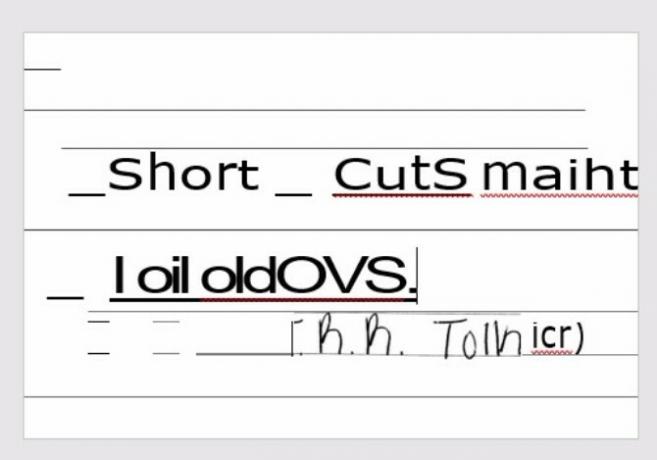
Quando tentei este teste com o formato de arquivo PDF, o resultado foi quase o mesmo.
Pontuação do OmniPage: 2
Escrita à mão para texto
Assim como com a nota impressa, eu fiz a varredura minha nota manuscrita 10 maneiras únicas de praticar sua escrita à mão quando você odeiaVocê não precisa se sentir entediado com a prática da caligrafia. Aqui estão dez dicas e ferramentas que o ajudarão a melhorar sua caligrafia e caligrafia, escrevendo belas frases. consulte Mais informação usando o CamScanner.
Uma nota
Apesar de não ser capaz de detectar nenhuma carta da minha nota impressa, o OneNote foi capaz de copiar algum tipo de texto de uma nota manuscrita. No entanto, era extremamente impreciso.
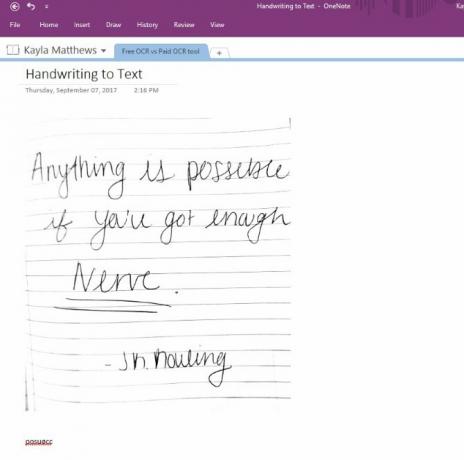
Com o arquivo PDF, o resultado foi ainda pior.
Pontuação do OneNote: 1
OmniPage
Como o OmniPage não conseguia nem reconhecer meu texto impresso, eu não tinha grandes expectativas de uma caligrafia mais elaborada.
De alguma forma, porém, o software foi capaz de importar minha caligrafia. No entanto, não parecia ser possível torná-lo editável, mesmo quando tentei importá-lo como texto simples. O mesmo aconteceu ao enviar a versão em PDF da minha caligrafia.
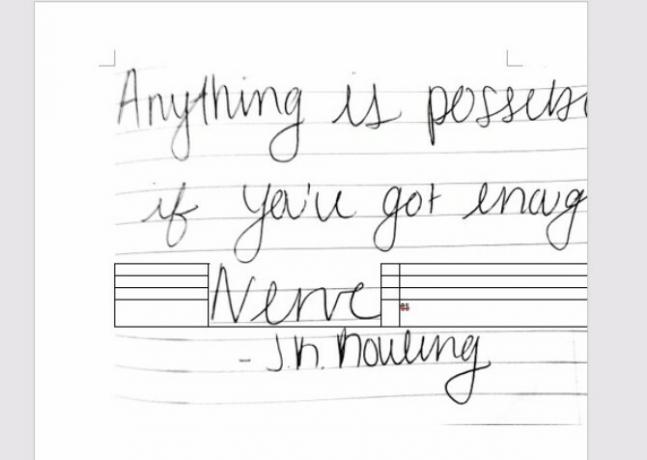
Pontuação do OmniPage: 1
Você pagaria por uma ferramenta de OCR depois disso?
Com uma pontuação inacreditavelmente próxima de 13 a 14, o OmniPage mal bateu o OneNote. O OmniPage foi capaz de reconhecer mais caracteres do que o OneNote, mas, no final do dia, ambos foram igualmente úteis (ou inúteis). Os testes de caligrafia, escrita impressa e download de JPG confundiram os dois programas, mas cada um se saiu bem com o PDF para texto e imagem de smartphone para reconhecimento de texto.
Mas vale a pena investir em uma ferramenta de OCR paga? Na minha opinião, não. Se o OneNote pode ter sucesso e falhar nas mesmas áreas em que o OmniPage pode, por que gastar US $ 60?
Se não quiser instalar nenhum software, você deve tentar um destes ferramentas de OCR online grátis 4 ferramentas de OCR online gratuitas colocadas no teste finalCom os avanços da tecnologia OCR, é mais fácil converter texto e imagens de documentos PDF digitalizados em formatos de texto editáveis. Testamos algumas ferramentas de OCR online gratuitas para que você não precise fazer isso. consulte Mais informação .
O que você acha? Existe algum recurso subjacente que perdemos no OmniPage? Você conhece alguma ferramenta de OCR melhor paga ou gratuita? Conte-nos na seção de comentários abaixo!
Kayla Matthews é redatora sênior da MakeUseOf, cobrindo tecnologia de streaming, podcasts, aplicativos de produtividade e muito mais.

